シェイプとシェイプのスタイルを保存する
「Motion」のほかのオブジェクトと同様に、シェイプとシェイプのスタイル(カスタムのグラデーション塗りつぶしやアウトラインなど)を「ライブラリ」に保存できます。これにより、「Motion」がライブラリの作成のために提供するコンテンツに、カスタマイズしたビヘイビアやフィルタなどの独自のカスタムオブジェクトやスタイル、またはプロジェクトグループ全体を追加することができます。「ライブラリ」に保存したコンテンツは、「Motion」のあらゆるプロジェクトで使用できます。
カスタムシェイプ(マスクなど)を「ライブラリ」の「シェイプ」、「よく使う項目」、または「よく使う項目メニュー」カテゴリに保存することができます。カスタムのシェイプスタイルは、「シェイプのスタイル」ポップアップメニューによって保存しますが、「シェイプのスタイル」カテゴリに保存されます。「ライブラリ」カテゴリやサブカテゴリに独自のフォルダを作成してエフェクトをうまくまとめることができます。
「ライブラリ」に保存した、カスタマイズした各シェイプやシェイプのスタイルは、「Application Support」ディレクトリの「Motion」フォルダに個別のファイルとして保存されます。たとえば、「ライブラリ」の「シェイプ」カテゴリに「red heart」という名前で保存したカスタムのシェイプは、「ユーザ/<ユーザ名>/ライブラリ/Application Support/Motion/Library/シェイプのスタイル/」フォルダにあります。
「ライブラリ」内に保存された項目は、Finder では「.molo」拡張子(「Motion Library object」)が付いたファイルになります。これらの項目を、Finder から開くことはできません。
「ライブラリ」を開いて、「よく使う項目」、「よく使う項目メニュー」、または「シェイプ」のカテゴリを選択します。
保存したいシェイプを「レイヤー」リストまたは「タイムライン」から「ライブラリ」下部のスタックにドラッグします。
「よく使う項目メニュー」カテゴリに保存されたシェイプは、「よく使う項目」メニューによってプロジェクトに追加できます。
保存されたカスタムのシェイプは、「/ユーザ/<ユーザ名>/ライブラリ/Application Support/Motion/Library/シェイプのスタイル/」フォルダにあり、「ライブラリ」の「シェイプ」カテゴリに表示されます。
「ライブラリ」を開いて、「よく使う項目」、「よく使う項目メニュー」、または「シェイプ」のカテゴリを選択します。
「レイヤー」リストで、保存するシェイプを選択し、それをスタックへドラッグしてマウスボタンを押したままにします。
ドロップメニューが表示されたら、「1 ファイルで全部」または「複数ファイル」を選択します。
「1 ファイルで全部」を選択すると、シェイプがまとめて保存され、「ライブラリ」に 1 つの項目としてリスト表示されます。「複数ファイル」を選択すると、シェイプが個々のオブジェクトとして「ライブラリ」に保存されます。
ファイルの名前を変更するには、以下のいずれかの操作を行います:
Control キーを押しながらアイコンをクリックし、ショートカットメニューから「名称変更」を選択して内容を示す名前を入力します。
アイコンを選択し、現在の名前をクリックして、内容を示す新しい名前を入力します。
メモ: Control キーを押しながらアイコンをクリックすると、「説明を編集」オプションを利用できるようになります。これは、「ライブラリ」に保存した項目について注釈を独自に入力できる手軽なツールです。「説明を編集」を選択してからテキストフィールドに注釈を入力し、「OK」をクリックします。
シェイプを選択した状態で、「シェイプ」インスペクタの「スタイル」パネル(または「シェイプ」HUD)で「シェイプのスタイル」ポップアップメニューから「シェイプのスタイルを保存」を選択します。
「プリセットをライブラリに保存」ダイアログでスタイルの名前を入力し、「保存」をクリックします(または Return キーを押します)。
デフォルトでは、カスタムのスタイルは「ライブラリ」の「シェイプのスタイル」カテゴリの「すべて」サブカテゴリに保存されます。プリセットを既存のサブカテゴリに移動するか、独自のフォルダを作成してカスタムのスタイルをまとめることができます(以下を参照)。
「ライブラリ」スタックでそのスタイルを選択すると、「プレビュー」パネルにプレビューが表示されます。新しいスタイルは「シェイプ」インスペクタの「スタイル」パネルの中で「シェイプのスタイル」ポップアップメニューに表示されます。
保存されたカスタムのシェイプスタイルは、「/ユーザ/<ユーザ名>/ライブラリ/Application Support/Motion/Library/シェイプのスタイル/」フォルダにあり、「ライブラリ」の「シェイプのスタイル」カテゴリに表示されます。
シェイプを選択した状態で、「シェイプ」インスペクタの「スタイル」パネル(または「シェイプ」HUD)で「シェイプのスタイル」ポップアップメニューからスタイルを選択します。
「ライブラリ」からキャンバス、「レイヤー」リスト、または「タイムライン」内のシェイプにシェイプのスタイルをドラッグします。
スタイルが設定されている既存のシェイプを「レイヤー」リスト内の別のシェイプにドラッグし、マウスボタンを押したまま、ドロップメニューから「シェイプにスタイルをコピー」を選択します。
「ライブラリ」を開き、「シェイプ」、「シェイプのスタイル」、「よく使う項目」、または「よく使う項目メニュー」カテゴリを選択します。
以下のいずれかの操作を行います:
ウインドウの一番下にある「新規フォルダ」ボタン(+)をクリックします。
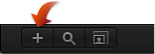
Control キーを押しながら「ライブラリ」スタックの空いている部分(「ライブラリ」の下の方の枠)をクリックし、ショートカットメニューで「新規フォルダ」を選択します。
メモ: 空の領域にアクセスするのにスタックウインドウを拡張するか、アイコン表示を使う必要があるかもしれません。
新しい名称未設定フォルダが「ライブラリ」スタックに表示されます。「ライブラリ」サイドバーには新しいフォルダは表示されません。
フォルダの名前をダブルクリックし、新しい名前を入力した後、Return キーを押します。
「ライブラリ」を開いて、サブカテゴリ(「コンテンツ」カテゴリの「Fauna」サブカテゴリなど)を選択します。
以下のいずれかの操作を行います:
ウインドウの一番下にある「新規フォルダ」ボタン(+)をクリックします。
Control キーを押しながら「ライブラリ」スタックの空いている部分(「ライブラリ」の下の方の枠)をクリックし、ショートカットメニューで「新規フォルダ」を選択します。
メモ: 空の領域にアクセスするのにスタックウインドウを拡張するか、アイコン表示を使う必要があるかもしれません。
新しい名称未設定フォルダが「ライブラリ」スタックに表示されます。「ライブラリ」サイドバーには新しいフォルダは表示されません。
フォルダの名前をダブルクリックし、新しい名前を入力した後、Return キーを押します。
シェイプを「ライブラリ」サイドバーの新規フォルダにドラッグします。
カスタムのプリセットが新規フォルダと、「すべて」サブカテゴリに追加されます。
シェイプを「ライブラリ」スタック内の新規フォルダにドラッグします。
カスタムのプリセットが新規フォルダと、「すべて」サブカテゴリに追加されます。
「シェイプ」インスペクタの「スタイル」パネルで「シェイプのスタイル」ポップアップメニューによって新しいプリセットを保存したら、「ライブラリ」スタックの「すべて」サブカテゴリから「ライブラリ」サイドバーの新規フォルダにカスタムプリセットをドラッグします。
カスタムのプリセットが新規フォルダに追加されます。
メモ: シェイプのスタイルは「シェイプ」インスペクタの「スタイル」パネルで「シェイプのスタイル」ポップアップメニューによって保存されるため、「ライブラリ」へドラッグすることはできません。
Control キーを押しながらカスタム項目をクリックし、ショートカットメニューから「ゴミ箱に入れる」を選択します。
「ライブラリ」スタック内で、Control キーを押しながらフォルダをクリックし、ショートカットメニューから「ゴミ箱に入れる」を選択します。
メモ: Finder からフォルダを削除することもできます。フォルダは、「/ユーザ/<ユーザ名>/ライブラリ/Application Support/Library/」フォルダに保存されています。
重要: カスタムオブジェクトやフォルダを削除する操作は、取り消すことができません。
Finder で、「/ユーザ/<ユーザ名>/ライブラリ/Application Support/Motion/Library」フォルダを開き、Control キーを押しながらフォルダをクリックし、ショートカットメニューから「ゴミ箱に入れる」を選択します。